כולם שונאים דואר זבל. אבל נראה שהודעות דוא"ל לא רצויות תמיד מוצאות דרך להתגנב לתיבת הדואר הנכנס. בכל פעם שתבחין שקיבלת דואר זבל חדש, מחק אותו מבלי לטרוח אפילו לפתוח אותו.
למה לבזבז שניות יקרות מזמנך בפתיחת אימייל שמעולם לא ביקשת? שלא לדבר על כך שהאקרים משתמשים לעתים קרובות בדוא"ל זבל כדי לשים את ידם על הנתונים האישיים שלך או להגניב תוכנות זדוניות למערכת שלך.
אבל מחיקת דואר זבל לא תמיד אפשרית. כמה מיילים הם כל כך עקשנים שהם מסרבים ללכת. או שהם ממשיכים להופיע בתיבת הדואר הנכנס שלך דקות לאחר מכן.
אם יש לך אייפון ואתה מתקשה למחוק דואר זבל, המדריך הזה הוא בשבילך.
למה אני לא יכול למחוק דואר זבל באייפון?
עדכן את האייפון שלך
משתמשים רבים הצליחו לפתור במהירות בעיה זו על ידי התקנת גרסת iOS העדכנית ביותר במכשירים שלהם. גם אם אתה כבר מפעיל את גרסת iOS העיקרית האחרונה, בדוק אם אפל דחפה עדכון חדש לאחרונה. גם אם זה רק עדכון מינורי, קדימה להתקין אותו.
- נווט ל הגדרות → כללי → עדכון תוכנה.

- בֶּרֶז הורד והתקן.
- הזן את קוד הגישה שלך, אם תתבקש. ואז הפעל מחדש את האייפון שלך.
הפעל וכיבוי של חשבון הדואר
כיבוי והדלקה של חשבון הדוא"ל מספר פעמים עשוי לפתור בעיה זו. על ידי כך, תרענן את החיבור לשרתי הדואר.
- לך ל הגדרות.
- בֶּרֶז דואר, אנשי קשר, לוחות שנה.
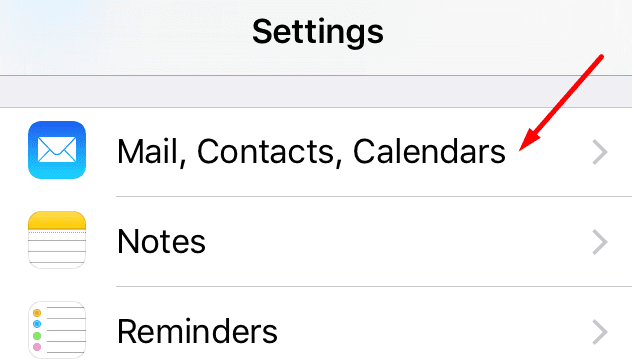
- לאחר מכן הקש על חשבון הדואר שלך.
-
הסט את הדואר למצב כבוי וצא מהגדרות.
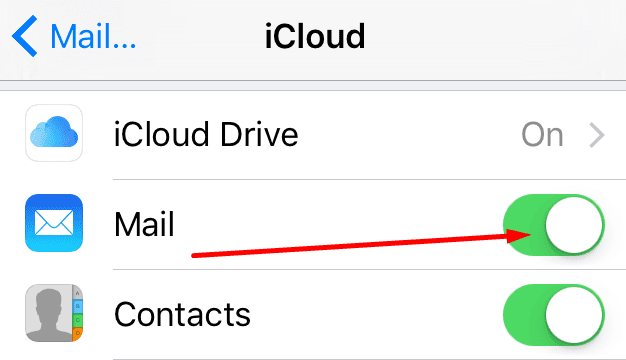
- המתן מספר שניות ואז חזור אל דואר.
- הפעם, החלק את Mail ל-On.
- חזור על שלבים אלה פעמיים או שלוש. בדוק אם הודעות הזבל נעלמו.
מחק הודעות אשפה מהשרת
אם הודעות הזבל שמחקת נשארו בשרת, הם עלולים לפעמים לחזור לתיבת הדואר הנכנס שלך.
- נווט ל הגדרות → דואר, אנשי קשר, לוחות שנה.
- בחר את חשבון הדוא"ל שלך.
- לאחר מכן הקש מִתקַדֵם.
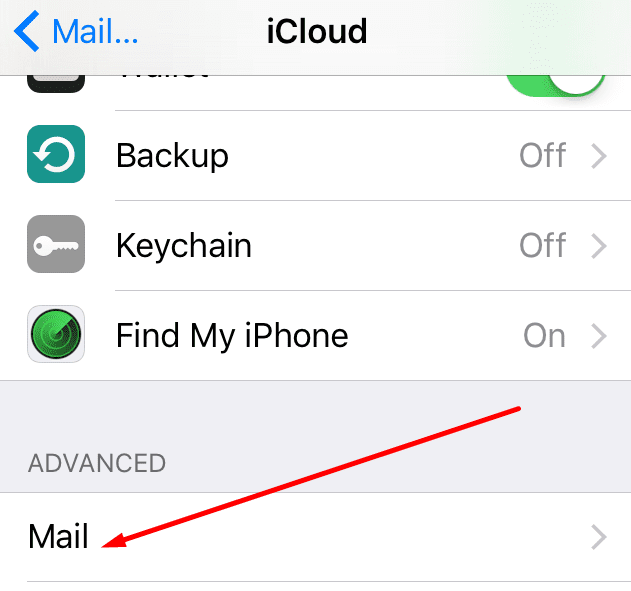
- בחר תיבת דואר נמחקה.
- הערה: ייתכן שיהיה עליך להקיש על מתקדם פעמיים כדי להגיע לאפשרות זו.
- תַחַת על השרת, בחר את אַשׁפָּה תיקייה.
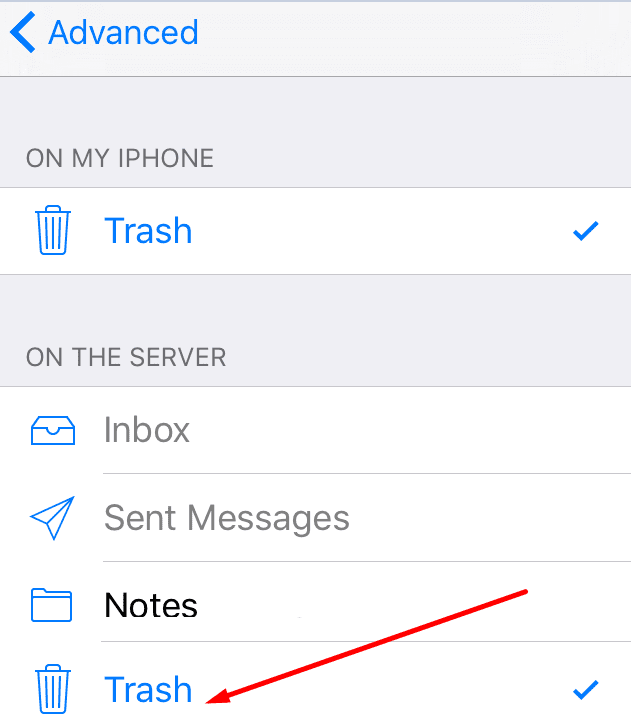
- צא מהגדרות והפעל מחדש את האייפון שלך.
ספר לנו אם הצלחת לתקן את הבעיה.